Spuštění dispečeru úkolů prostřednictvím příkazového řádku

- 3040
- 323
- Theofil Matějíček Phd.
Dispečer Správce úloh vám umožňuje sledovat procesy vyskytující se na počítači, zrušit a přepínat mezi nimi. Nejčastěji se k němu obracejí, když systém zamrzne, aby našel a zastavil proces, který vedl k problému.

Příkazový řádek je program, který vám umožňuje ovládat počítačové parametry bez použití grafického rozhraní. Jak název rozumí, uživatel získá určitá příkazy s přísnými pravopisnými pravidly, aby změnil jeden nebo druhý parametr, diagnostiku nebo spuštění programu.
Obvykle se řeší, pokud se v systému objeví problémy, například aplikace zmizí nebo nezačne, některá funkce nefunguje. Kromě toho některé parametry nejsou v grafickém rozhraní k dispozici.
Správce úloh je samozřejmě snadnější volat Ctrl+Alt+Del Combination. Stává se však, že po jejich držení v rozvíjejícím se menu neexistovala žádná taková možnost. A také mohl zmizet z nabídky Start. V tomto případě budete muset spustit dispečer úkolu prostřednictvím příkazového řádku, který je zaručen, že způsobí potřebnou aplikaci.
Stručný certifikát o práci s týmy
Spuštění příkazového řádku lze provést následujícími způsoby:
- Spuštění tlačítka, poté „programy“, kde bude umístěna složka „standardní“ a bude k dispozici aplikace.
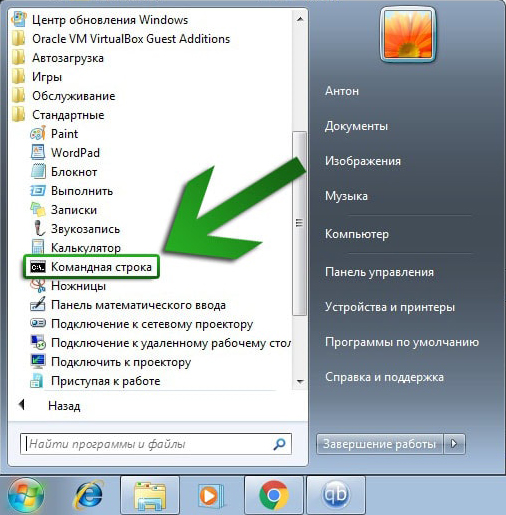
- Keys "Win Key+R", v okně, které se objeví, zadejte CMD. Místo klíčů můžete použít cestu „Start“, dále „všechny programy“, „standardní“, „provést“.
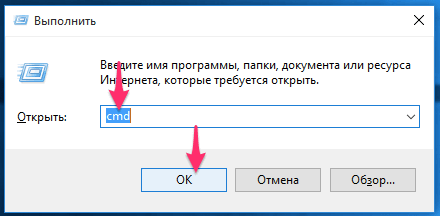
- Otevřete složku System32 v katalogu Windows, otevřete CMD.Exe.
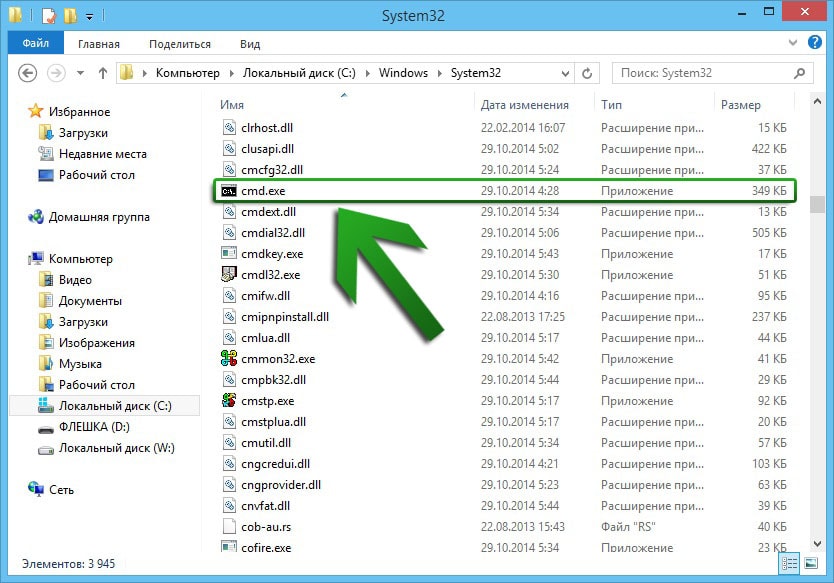
Základní pravidla, která potřebujete vědět:
- Sledujte pravopis, jinak program vynechá chybu.
- Chcete -li příkaz spustit, klikněte na Enter.
- Kombinace Ctrl+C a Ctrl+V Zde nefungují, kopírování a vkládání operací lze provádět z kontextové nabídky „Kopírovat“ a „Vložit“.
- V programu můžete nastavit nastavení, díky nimž je práce pohodlnější: upravit písmo, velikost okna, nakonfigurovat zapamatování příkazů, operaci pro rychlou vložku a vznik myši.
Spuštění programu z příkazového řádku
Proveďte následující:
- Spusťte příkazový řádek v jedné z výše popsaných metod.
- Zadejte TaskMgr nebo TaskMgr.Exe.
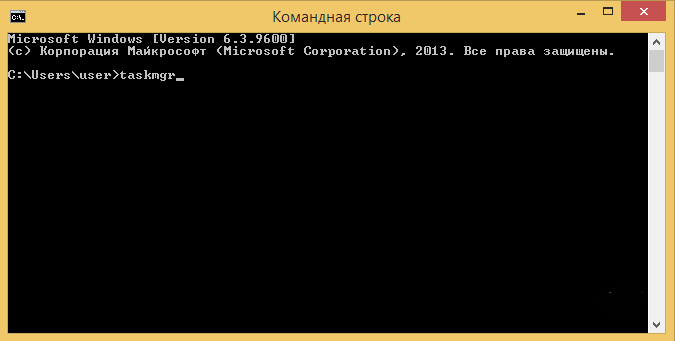
Prostřednictvím CMD můžete také ovládat procesy spuštěné v počítači:
- Zobrazí se seznam procesů/, zobrazí se seznam procesů pro práci s procesy.
- V současné době zobrazí data o výrazu údaje o procesech prováděných v systému.
Příkaz „Execution“ je k dispozici v nabídce Správce úloh, který lze kontaktovat pro volání příkazového řádku. Tyto dvě aplikace se často používají společně k hledání problémů v systému. Windows má dobrou referenční příručku popisující pokročilé schopnosti obou programů s podrobným nastavením.
V některých případech správce úloh zmizí z nabídky způsobené kombinací Ctrl+Alt+Del. Tuto situaci lze také vyřešit prostřednictvím CMD:
- Spuštění exe.
- Zadejte gpedit.MSc.
- Otevře se editor skupiny.
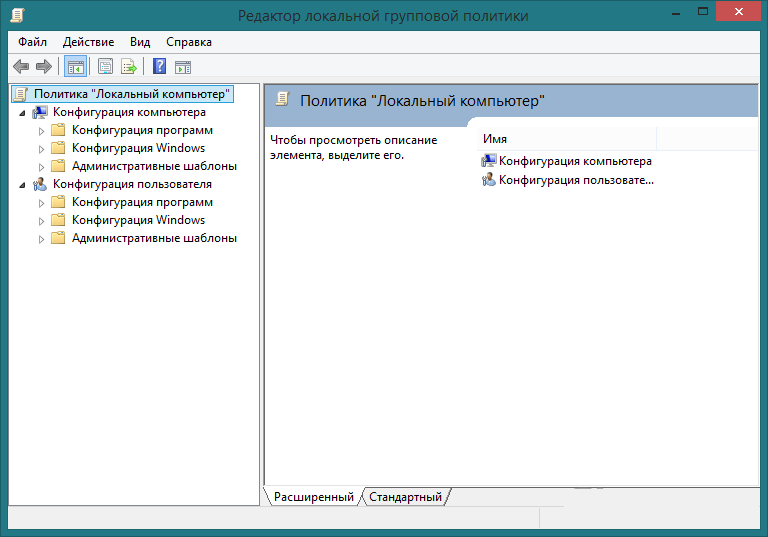
- Přejděte na „Konfigurace uživatele“, poté „Administrativní šablony“, přejděte na „System“, „Akce možnosti po stisknutí ALT+Ctrl+Del“.
- V řádku „Odstranit dispečera úkolů“ by měl být parametr „není nastaven“.
Takové problémy jsou někdy způsobeny viry, takže je vhodné provést úplnou kontrolu se speciálním antivirem v. Je však možné, že jen další uživatel vytvořil rozhraní pro sebe.
Odvolání k příkazovému řádku je tedy v případě selhání systému nezbytné. Prostřednictvím ní může být otevřena jakákoli aplikace, včetně správce úloh.

